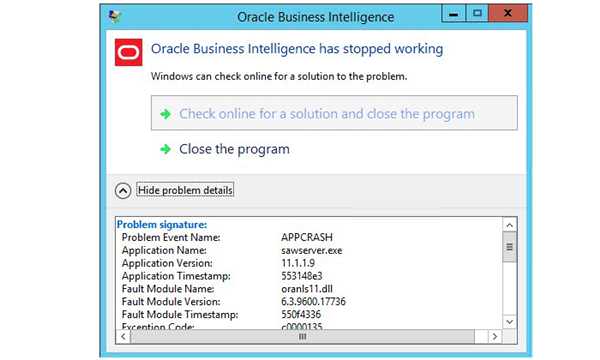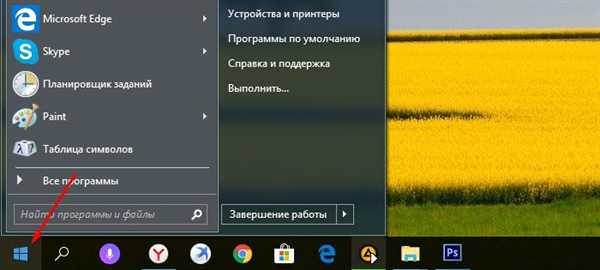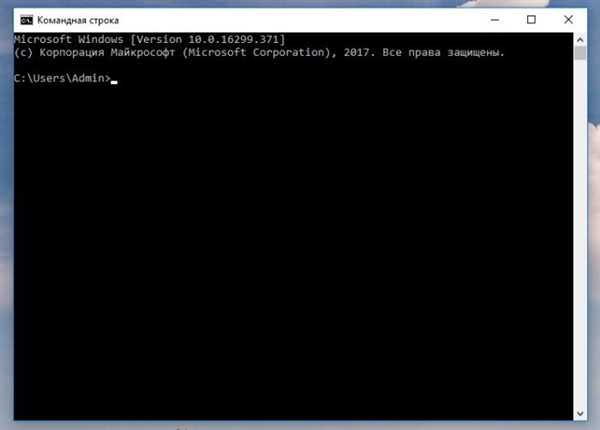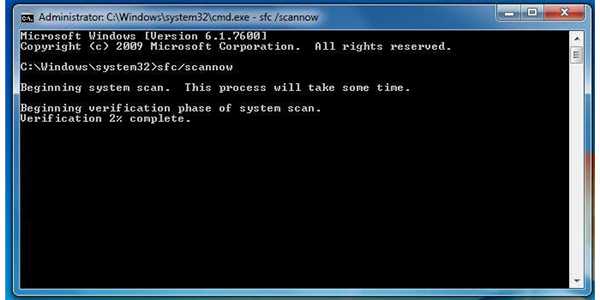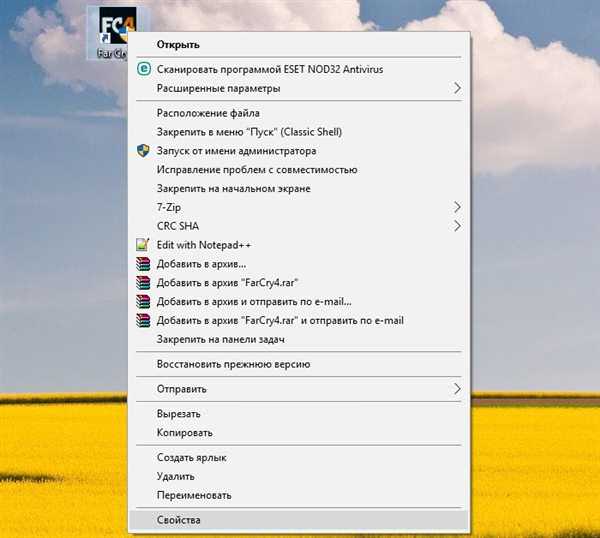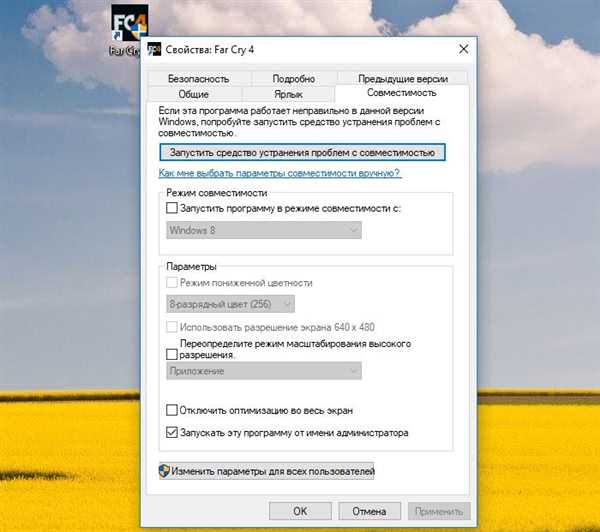Усунення помилки Appcrash
Перше що потрібно зробити – це відновити файли Windows, ця проблема може бути викликана пошкодженими файлами операційної системи, або, можливо, це відбувається за будь-якої встановленої програми.
Крок 1. Очистіть Windows від сміттєвих файлів

Очищення диска від сміття
На цьому етапі потрібно буде очистити Windows від сміття, що зберігається на розділі диска операційної системи вашого комп’ютера. Згодом Windows забивається мотлохом: таким як сміттєві файли, тимчасові файли, застарілі оновлення, файли від видалених програм та пошкоджені файли реєстру, які дуже погано впливають на продуктивність вашого комп’ютера.
Отже, давайте почнемо з очищення непотрібних файлів вашої системи, видаливши тимчасові файли, збережені додатками та інші тимчасові файли з вашої системи, що фактично сповільнить роботу вашого комп’ютера і спонукає якусь конкретну програму до виникнення такого типу помилки.
Видалення тимчасових файлів з папок
Ось шлях тимчасових файлів і папок Windows:
- C:Users/user/AppDataLocalTemp;
- C:Users/user/AppDataLocalMicrosoftWindowsTemporary Internet Files;
- C:WindowsTemp;
- C:Temp.
Командний рядок
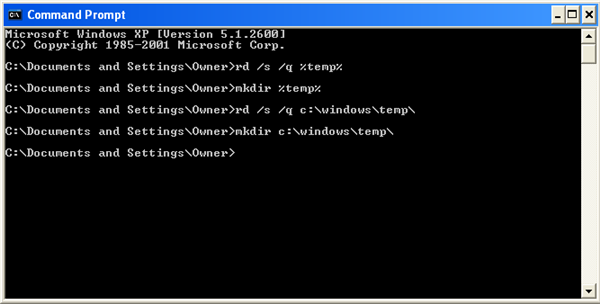
Команди в командному рядку Windows
Ви також можете використовувати ці перераховані команди в командному рядку Windows, щоб легко очистити всі небажані файли, навіть не переглядаючи пропоноване розташування в папках Windows:
- rd /s /q %temp%;
- mkdir %temp%;
- rd /s /q c:windowstemp;
- mkdir c:windowstemp.
Крок 2. Очистіть свій комп’ютер від вірусів

Очищення комп’ютера від вірусів
Вірус. Це єдине, що може призвести до пошкодження всієї вашої Windows всього одним зараженим файлом. Це може бути причиною того, що помилка аррсгаѕһ надовго застряє на екрані вашого комп’ютера. Тому краще використовувати перевірений антивірус, якщо ваш комп’ютер заражений.
Настійно рекомендується виконати повну перевірку на вашому комп’ютері за допомогою антивірусного програмного забезпечення. Якщо у вас немає антивірусу, встановленого на вашому комп’ютері, або, можливо, ваш встановлений антивірус занадто слабкий для сканування і виявлення вірусів, то перше, що вам потрібно зробити, це придбати антивірус для вашого ПК.

Вибираємо антивірусну програму
Крок 3. Відновлення файлів Windows
Щоб відновити файли Windows, по-перше, вам потрібно відкрити командний рядок Windows CMD в якості адміністратора, а потім ввести «sfc / scannow» і натиснути enter. Після цього почнеться сканування вашого комп’ютера, це займе час, в залежності від швидкості комп’ютера.
- Натисніть «Пуск».

Натискаємо кнопку «Пуск»
- У полі розпочати пошук введіть cmd і натисніть CTRL + SHIFT + ENTER, щоб відкрити командний рядок як адміністратор.

У полі розпочати пошук вводимо cmd і натискаємо CTRL + SHIFT + ENTER
- Введіть sfc / scannow і натисніть enter.

Вводимо sfc scannow і натискаємо Enter
Після завершення сканування перезавантажте комп’ютер і спробуйте запустити програму, що викликає аррсгаѕһ. Якщо проблема все ще не вирішена, переходьте до наступного кроку.
Крок 4. Використовуйте режим сумісності
Якщо ви використовуєте старе програмне забезпечення в новій операційній системі Windows, то використання режиму сумісності буде для вас дуже корисним.
Примітка! Основна проблема Windows 8 і Windows 10 полягає в тому, що деякі програми не можуть працювати в Windows 8/10, або, якщо вони почнуть працювати, ви отримаєте appcrash вікно під час цього програмного забезпечення. Основна причина в тому, що програми не сумісні з Windows 8/10, і, якщо ви хочете запускати версії програм для Windows 7 або більш ранніх версій Windows, вам необхідно змінити параметр сумісності програми в режим Windows 7 і ранніх випусків.
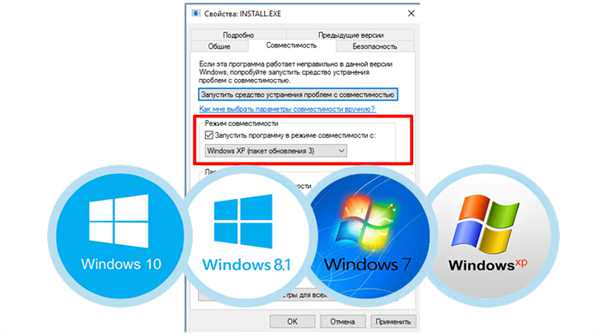
Використовуємо режим сумісності
Щоб використовувати функцію режиму сумісності з програмою Windows, ви можете слідувати інструкціям, наведеним нижче:
- Клацніть правою кнопкою миші файл.ехе чи ярлик програми і виберіть «Властивості».

Натискаємо правою кнопкою миші по ярлику і вибираємо «Властивості»
- Натисніть вкладку «Сумісність».

Вибираємо вкладку «Сумісність»
- Запустіть цю програму в режимі сумісності з попередніми версіями Windows і виберіть потрібну опцію.
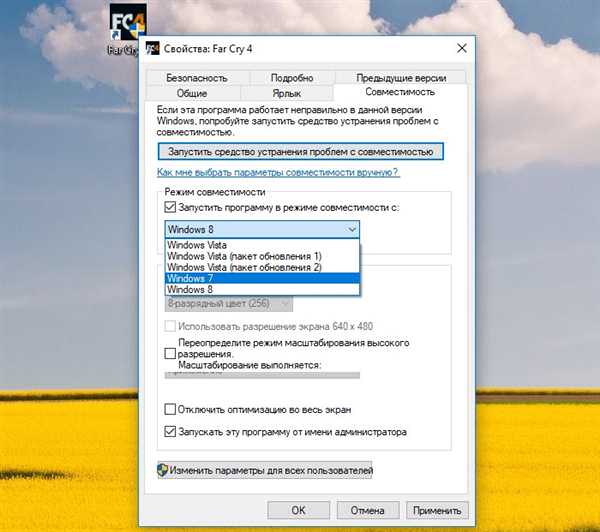
Запускаємо програму в режимі сумісності з ранніми версіями Windows